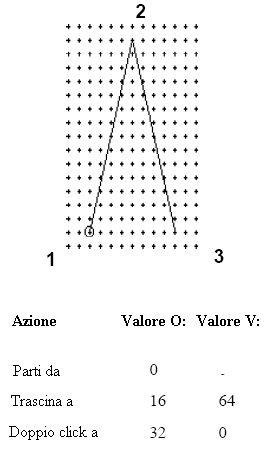Creare un pitch bend (con lo Strumento Espressione)
Le seguenti istruzioni, vi mostrano come creare un simbolo di espressione in grado di produrre un graduale pitch bend su una nota della durata di un intero—partendo dalla posizione di pausa della pitch wheel, sino a raggiungere la massima altezza per poi tornare alla posizione iniziale. È impossibile predire il preciso effetto musicale che otterrete sul vostro sintetizzatore, poiché, a seconda del sintetizzatore, la pitch wheel può avere un’impostazione basata su un diverso ambito intervallare; su alcuni è possibile specificare questo ambito (che comprende normalmente un’ottava verso l’alto e verso il basso).
Se volete imparare il procedimento relativo alla creazione di un’espressione in grado di causare un effetto di pitch wheel, tutto quello che dovete fare è seguire il successivo esempio. Potreste preferire, in ogni caso, di caricare semplicemente la Libreria di pitch wheel che si trova nella vostra cartella Librerie, in quanto questa già contiene il tipo di espressione che state per creare, eccetto quella della durata di un quarto. Scegliete Apri la libreria dal menu File. Localizzate la Libreria Pitch Bend (nella cartella Librerie), e fate doppio click su di essa. Dopo potrete inserire l’espressione in partitura nel modo descritto più avanti.
- Selezionate lo Strumento Espressione
 . Cliccate sopra, sotto o sulla nota alla quale volete attaccare il simbolo. Apparirà la finestra di dialogo Selezione dell'espressione.
Se il simbolo per il Pitch bend esiste già (ad esempio perché avete caricato la libreria di questi simboli), selezionatelo e cliccate su OK; tornerete alla partitura.
. Cliccate sopra, sotto o sulla nota alla quale volete attaccare il simbolo. Apparirà la finestra di dialogo Selezione dell'espressione.
Se il simbolo per il Pitch bend esiste già (ad esempio perché avete caricato la libreria di questi simboli), selezionatelo e cliccate su OK; tornerete alla partitura.
- Cliccate su Crea. Apparirà la finestra di dialogo Impostazione delle espressioni. Digitate “Pitch bend” nella finestra di editor del testo (o qualsiasi altra nomenclatura vogliate usare per connotare questa espressione in partitura, in modo da riconoscerla). Per apportare modifiche al carattere, dal menu Testo scegliete Carattere.
- Cliccate su Playback. Verrà visualizzato il pannello della finestra di dialogo contenente le opzioni per il playback.
- Dall'elenco a discesa Tipo, scegliete Pitchwheel. Selezionate la casella di controllo Forma eseguibile, quindi sul relativo pulsante Seleziona. Progedendo attraverso le finestre di dialogo, cliccate in questo modo: Crea; ID della Forma; Crea. Vi troverete così nello Strumento Disegno.
- Scegliete Righelli e griglia dal menu Strumento-Disegno, e selezionate crome. Digitate 4 nel campo di testo Linee di griglia ogni ___ Ottavi quindi cliccate su OK. Scegliete Griglia dal sottomenu Mostra del menu Strumento-Disegno, se vi fa comodo.
- Scegliete 25% dall'elenco a discesa Zoom. Quando usate lo Strumento Disegno per creare un pitch bend, i valori di pitch wheel partono da -8192 (ossia la pitch wheel completamente abbassata) per arrivare a 8191 (la pitch wheel completamente alzata). Il valore della pitch wheel “in pausa” è pari a 0.
Poiché questi valori sono molto grandi, dovete ridurre la visualizzazione dello Strumento Disegno, in modo da poter vedere tutta l’immagine nella finestra. Potete anche cliccare sullo Strumento Mano (sposta pagina) e trascinare il piccolo cerchio bianco in modo che sia posizionato nella parte bassa a sinistra della finestra. State per disegnare una Forma eseguibile—ossia una forma grafica in grado di realizzarsi via MIDI. Per avere maggiori informazioni consultate il paragrafo Cofigurare un'espressione per il playback.
- Selezionate lo Strumento Multilinee
 . Per utilizzare lo strumento Multilinee, dovete trascinare disegnando per prima cosa un segmento di linea, cliccare al raggiungimento di ciascun angolo e quindi fare doppio click per terminare il disegno. Per fare in modo che il vostro disegno sia delle dimensioni di quello qui riprodotto, osservate i campi O: e V: i cui numeri, muovendo il cursore del mouse, dovranno corrispondere a quelli della tabella sotto riportata (naturalmente potete sempre trascinare ogni punto per allinearlo correttamente anche dopo aver finito il disegno usando lo Strumento Selezione, dopo aver terminato il disegno).
. Per utilizzare lo strumento Multilinee, dovete trascinare disegnando per prima cosa un segmento di linea, cliccare al raggiungimento di ciascun angolo e quindi fare doppio click per terminare il disegno. Per fare in modo che il vostro disegno sia delle dimensioni di quello qui riprodotto, osservate i campi O: e V: i cui numeri, muovendo il cursore del mouse, dovranno corrispondere a quelli della tabella sotto riportata (naturalmente potete sempre trascinare ogni punto per allinearlo correttamente anche dopo aver finito il disegno usando lo Strumento Selezione, dopo aver terminato il disegno).
- Disegnate la seguente forma:
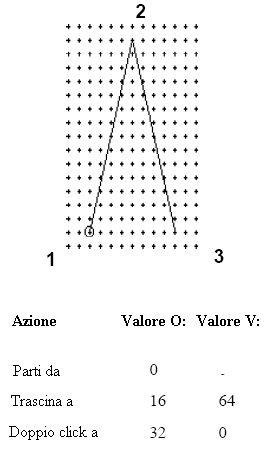
Avete disegnato una ‘V’ rovesciata alta e stretta. Questa Forma eseguibile ha l’effetto di quando ruotate la Pitch Wheel verso l’alto per poi farla tornare alla sua originale posizione.
- Cliccate OK due volte per uscire dallo Strumento Disegno.
- Nei campi del Rapporto livello, immettete 128:1. Ricordate che il valore corrispondente a quando la pitch wheel è tutta in alto è di 8191. Moltiplicando l’altezza della forma che avete disegnato per 128, dite semplicemente a Finale che la variazione in altezza del suono deve essere di 128 volte più pronunciata rispetto al disegno; se non lo fate, molto probabilmente l’effetto di pitch bend sarà quasi inudibile.
La forma che avete disegnato è lunga quanto 32 crome (4 battute). In questo modo l’effetto di pitch bend è molto graduale.
- Cambiate il Rapporto di tempo. Inserite un rapporto di 1:4 per fare in modo che líeffetto di pitch bend sia lungo soltanto 1/4 della durata originaria (ovvero una semibreve); immettete 2:1 per raddoppiarne la durata e così via. La forma contenuta nella Libreria di pitch bend ha un Rapporto di tempo di 1:16, cosicché copre un valore di semiminima.
- Cliccate su OK e Seleziona fino a tornare alla partitura. Ascoltate il pitch bend in playback per vedere se il risultato è soddisfacente. Se volete che sia meno pronunciato, diminuite il Rapporto livello (o cambiate il livello massimo impostato sul vostro sintetizzatore). Se vi sembra che sia troppo lungo, diminuite il Rapporto di tempo.
Se avete inserito un’indicazione testuale per la vostra espressione di pitch bend, cliccate sulla nota alla quale è stata attaccata; apparirà la relativa maniglia. Trascinate la maniglia per muovere l’espressione; cliccate su di essa e premete delete (canc) per rimuoverla.